Atomos Ninja V についてよく聞かれる質問の 1 つは、ストレージ メディアに関するものです。何を使用する必要があるか、決定したら、どのように使用できるようにするか.
最も簡単な答えは、Anglebird SSD の 1 つを購入することです。これらは既製のソリューションであり、すぐに使用できるようにするためのクイック フォーマットのみが必要です。
また、金属構造のため非常に堅牢ですが、正直なところ非常に高価です。Atomos Ninja V を使用していて予算が限られている場合は、はるかに安価なソリューションがあります.
Atomos Ninja V の箱には、2.5 インチの SSD キャディが入っています。これは、Lexar NQ100 のような標準の 2.5 インチ SSD を保持するように設計されており、装着するのに少し時間がかかります.
インストールしたら、Atomos Ninja V メニュー内のメディア オプションに移動し、正しい ExFat 形式にフォーマットする必要があります。
デスクトップではなく Atomos Ninja V でこれを行うと、より良い結果が得られるようです。プロセスは簡単ですが、検討する価値のあるポイントがいくつかあります。
最初に Loctite 243 の小さなポット、ねじを挿入する前にねじ山を軽くたたくと、ドライブの使用に大きな違いが生じ、主にねじが緩むのを防ぎます。高強度の 638 を使用しないでください。元に戻すことはできません。
2番目のヒントは、まともなミニドライバーのセットを入手することです.安価なセットをいじることもできますが、このプロジェクトや他の多くのプロジェクトでは、iFix キットを使用してください。このキットは非常に価値があり、あなたの人生に大きな違いをもたらします。
所要時間:10 分。
SSD を Atomos Master Caddy II にインストールする方法
<オール>
2.5 インチ SSD を ATOMOS キャディに取り付け、SATA コネクタが正しい位置にあることを確認します。これにより、ドライブのラベルが上を向いているはずです。 
キャディの上部を SSD の上に置き、ネジ穴を合わせます。小型のプラス ドライバーを使用して、4 本の小さなネジを手で締めます。 
ドライブを Atomos Ninja に挿入します。 Ninja を起動し、設定オプションをタップします。 [メディア]、[フォーマット]、[OK] の順にタップすると、ドライブを Atomos ストレージ メディアとして使用する準備が整います。 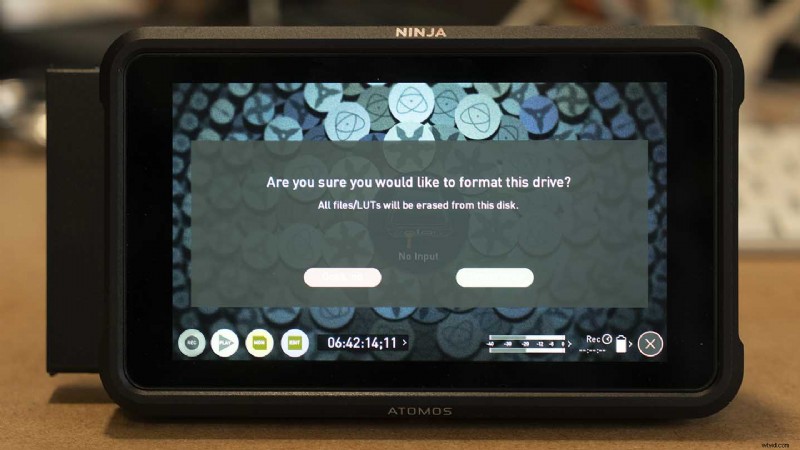
その場合、プロセス全体が完了するまでに 10 分もかからないはずです。ご質問やご意見がありましたら、下のボックスに残してください。
